
通过 Serverless SSR 控制台,您可以快速创建 Web 应用模版,或导入本地已有项目,实现传统 Web 框架的快速迁移、持续部署、二次开发、监控运维,在控制台完成应用项目的闭环开发体验。
注意:如果您已经创建过 CODING_QCSRole,请检查角色拥有权限是否完整,该角色需要基本策略列表如下:QcloudSLSFullAccess、QcloudSSLFullAccess、QcloudAccessForCODINGRole,如有缺少,请手动添加。

子账号如果未开通 Serverless Framework 和 Coding DevOps 的服务,请先与主账号联系,完成服务开通与角色创建(步骤 同上)。
开通服务后,需要主账号(或拥有授权操作的子账号)给当前子账号进行授权操作(参考 子账号授权指引)。完成授权后,即可开始使用服务。


说明:目前,静态资源托管与 CDN 加速的高级能力仅支持 Next.js、Nuxt.js 框架。

说明:部分框架项目需要进行简单项目改造,才可以进行部署,详情请参考 项目改造
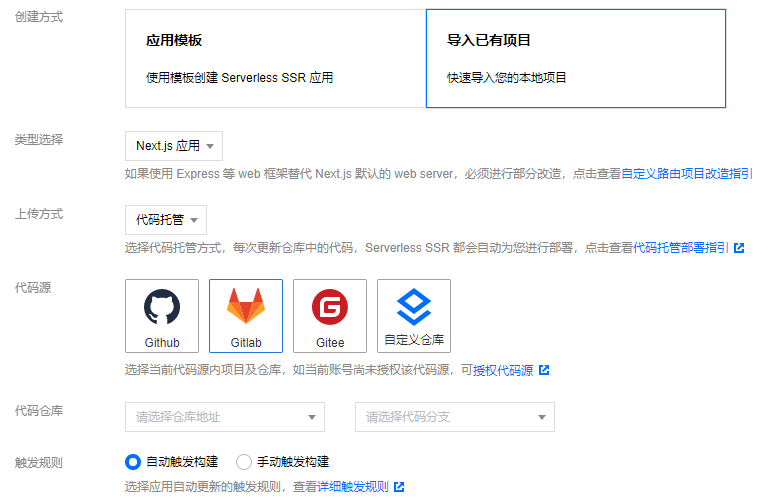

说明:目前,静态资源托管与 CDN 加速的高级能力仅支持 Next.js、Nuxt.js 框架。
应用创建完成后,您可以在应用详情页,完成查看项目具体信息,主要支持以下几部分信息查看。
在【资源列表】页面,支持查看当前应用为您创建的云资源,并查看基本配置信息。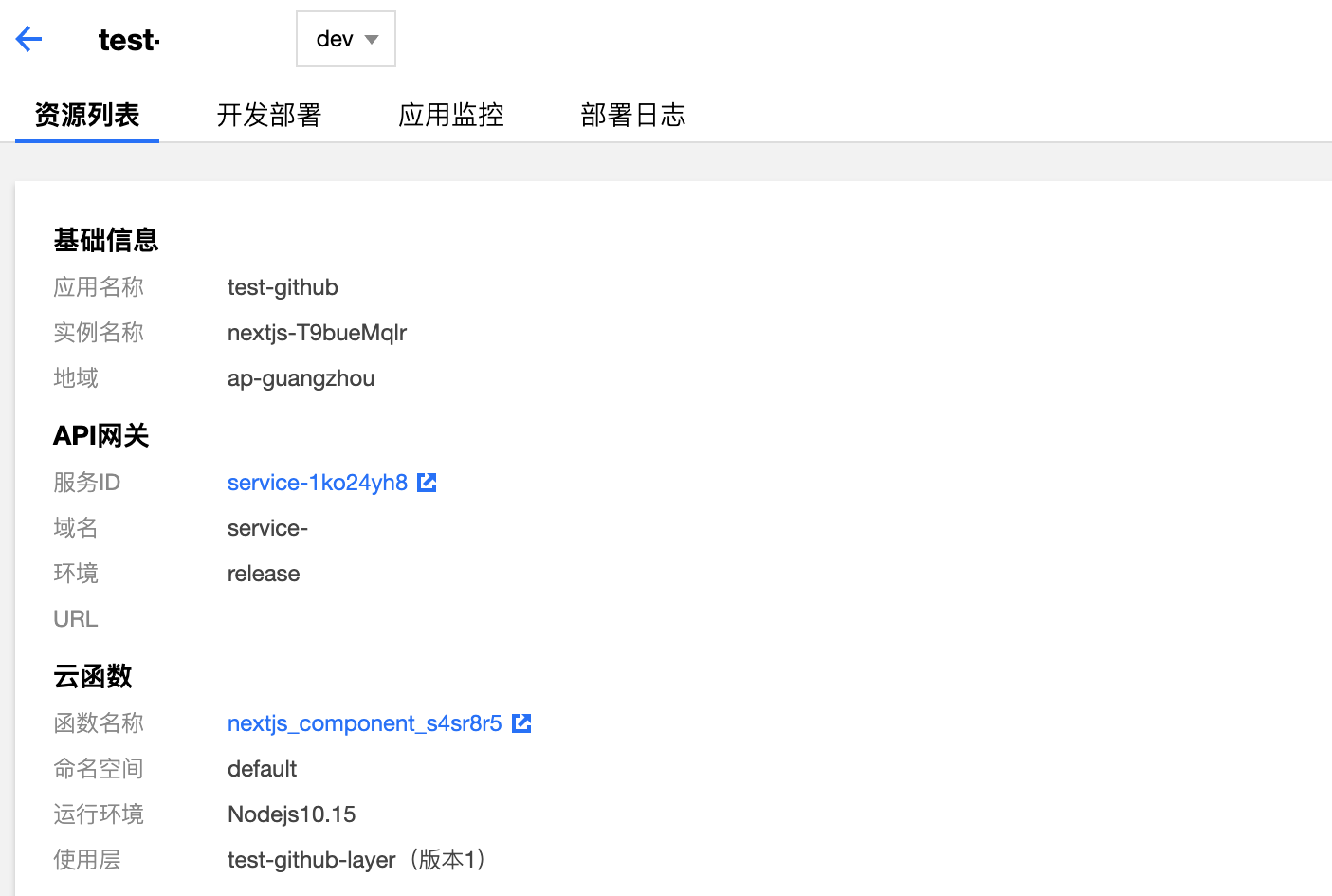
在【开发部署】页面,您可以轻松地实现应用的配置修改与二次部署上传,支持本地上传、代码托管、CLI 开发三种方式。
同时,您也可以在该页面修改应用配置信息,单击【保存】完成重新部署。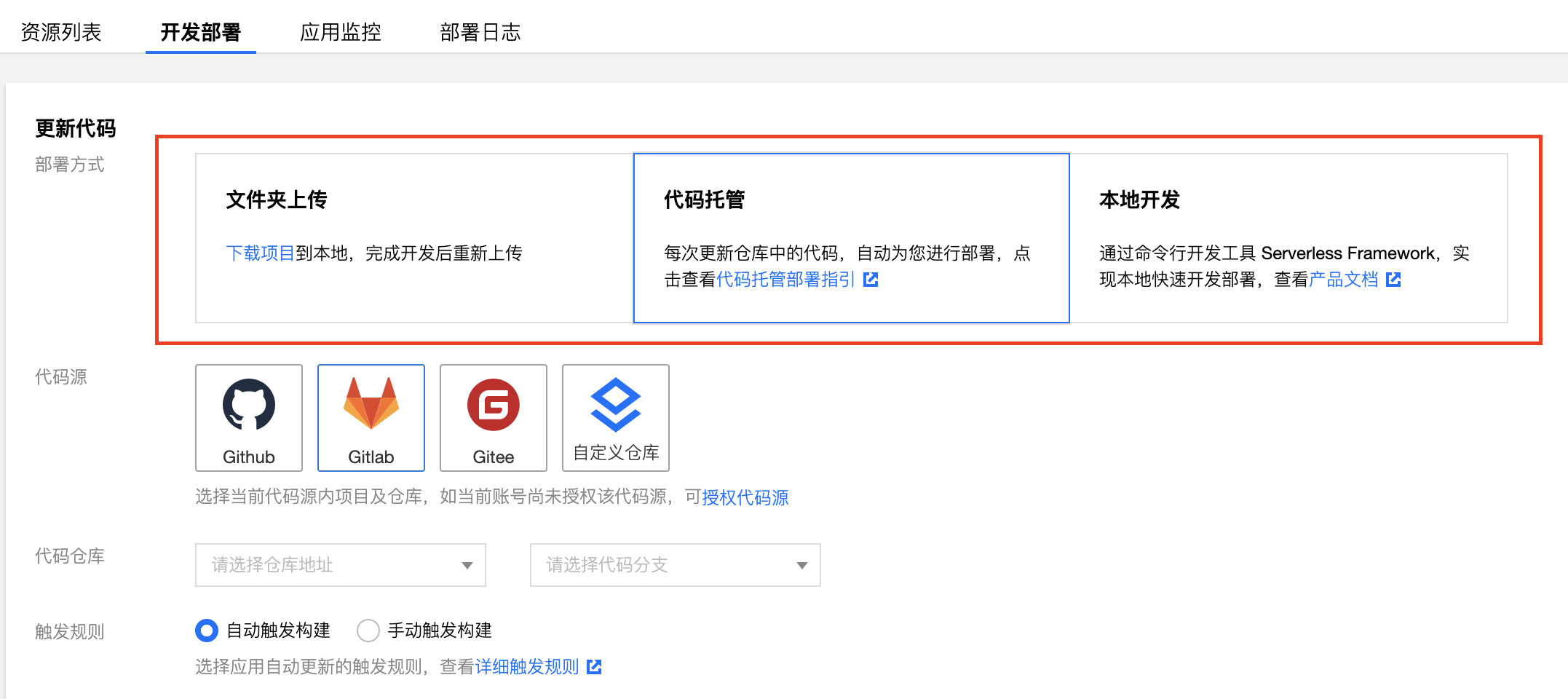
在【应用监控】页面,您可以查看项目部署后输出的基本信息、项目请求次数、项目报错统计等多项监控指标,方便您轻松实现项目的管理运维。
在【部署日志】页面,可以看到【通过控制台部署】或【自动触发】的部署日志,以及部署结果。
说明:目前通过 CLI 命令行部署的应用日志暂时无法在控制台查看。

本文主要介绍如何使用yum查询、检查以及安装Alibaba Cloud Linux 2操作系统的安...
云服务器 1核2g性能怎么样? 云服务器 1核2g,就是指单核CPU、内存2g的云服务器...
简单理解版 以下先引用我之前写过的那篇中的内容,可以快速理解,建议先简单看看...
学大数据需要具备什么基础?学大数据应具备编程开发经验,今天主要介绍学大数据应...
神龙AI加速引擎AIACC是阿里云自研的AI加速器,包括神龙AI加速训练引擎AIACC-Trai...
往期精选合集包 戳我前往 囊括了 AI、架构师、 Serverless 、AIoT、DevOps、容器...
裸金属服务器兼顾了传统物理机的稳定性和云上资源高度弹性的优势,它的推出进一...
什么是免备案 云服务器 ?免备案 云服务器 是指,无需备案即可用于 建站 等用途...
都说程序员的电脑上有各种各样的 软件工具、编辑器、插件 等等,不同岗位的程序...
一、前言 大家好,我是Python进阶者。春节即将过去,大家过年期间肯定各种掏腰包...